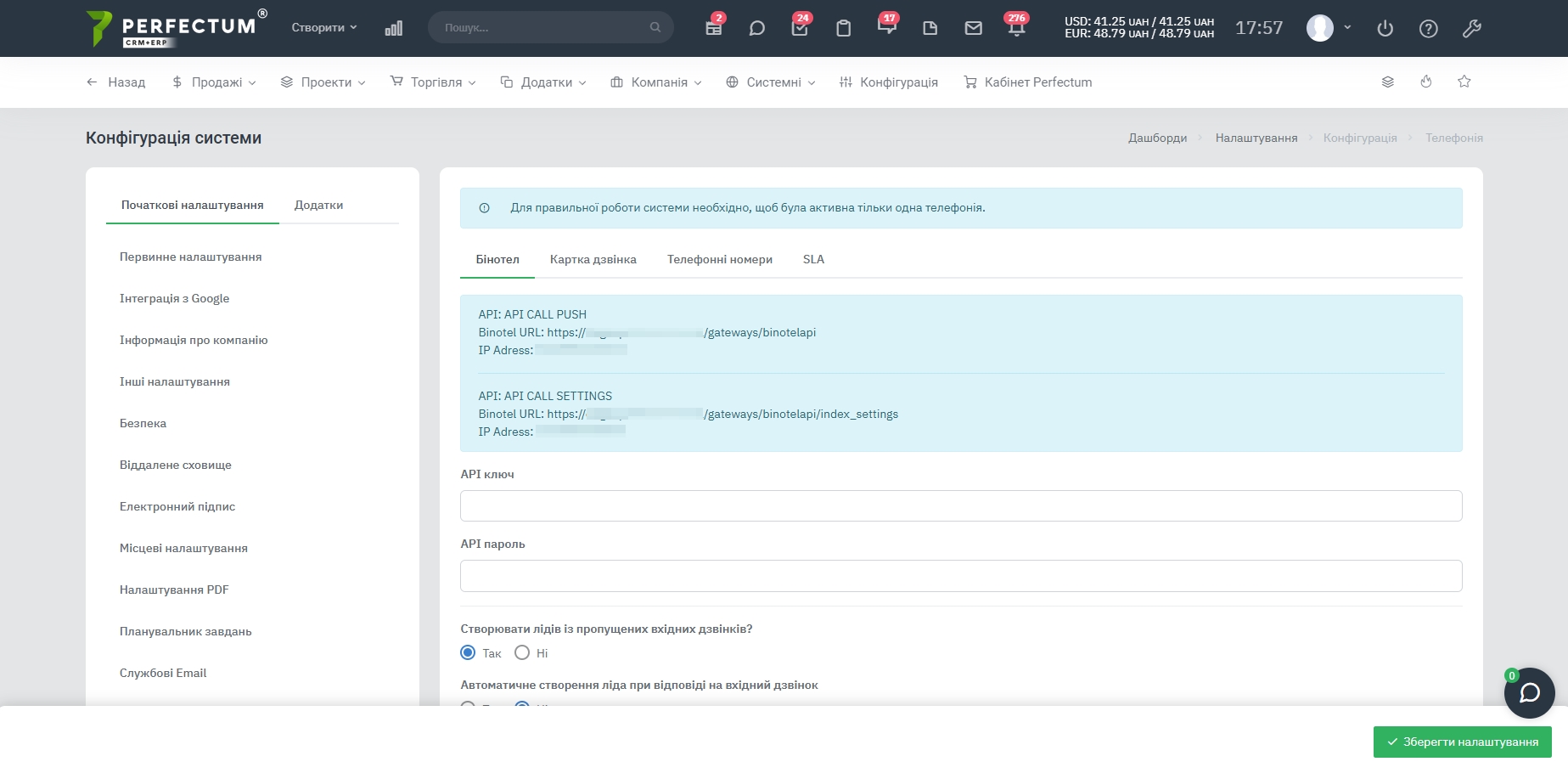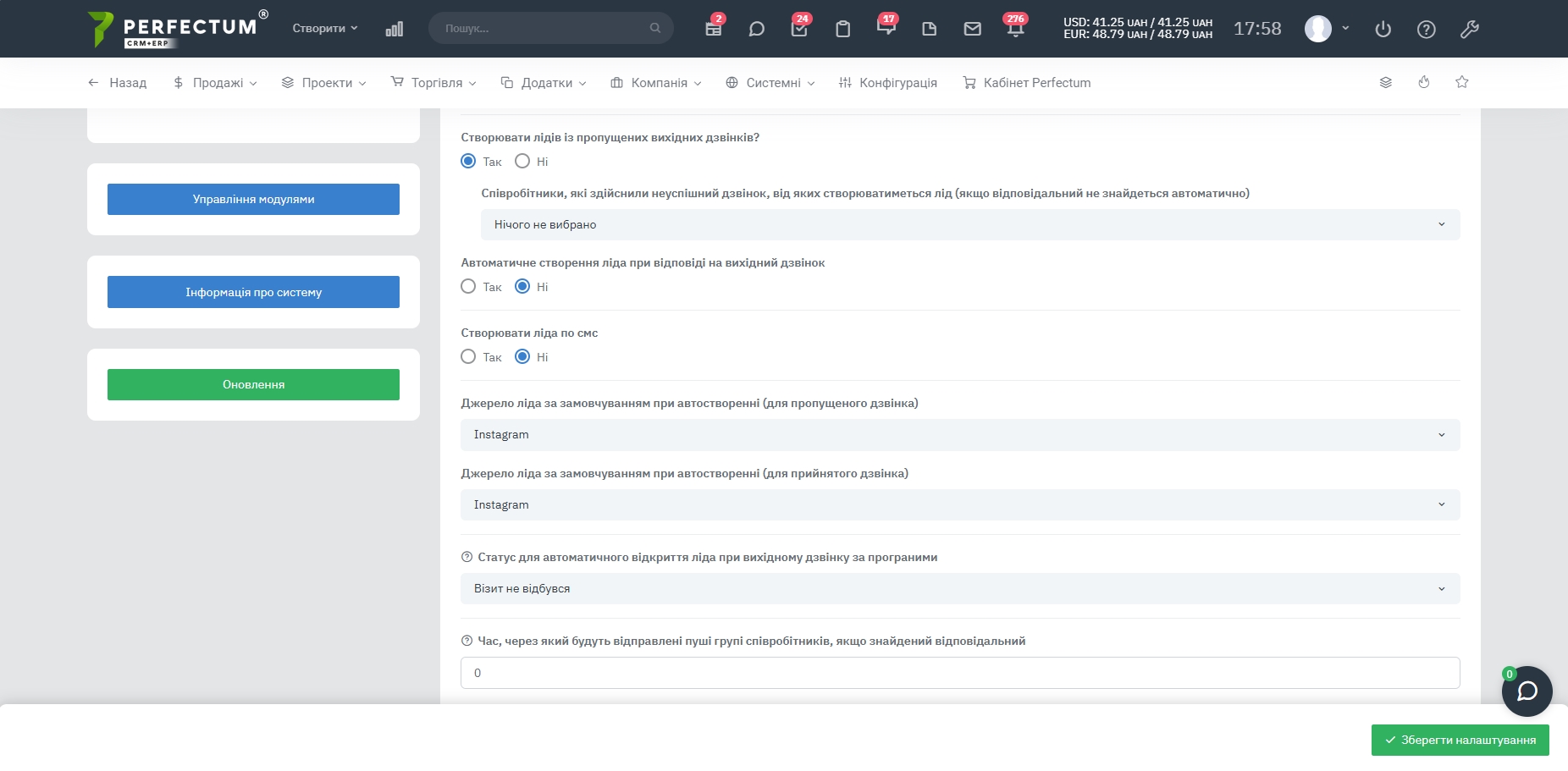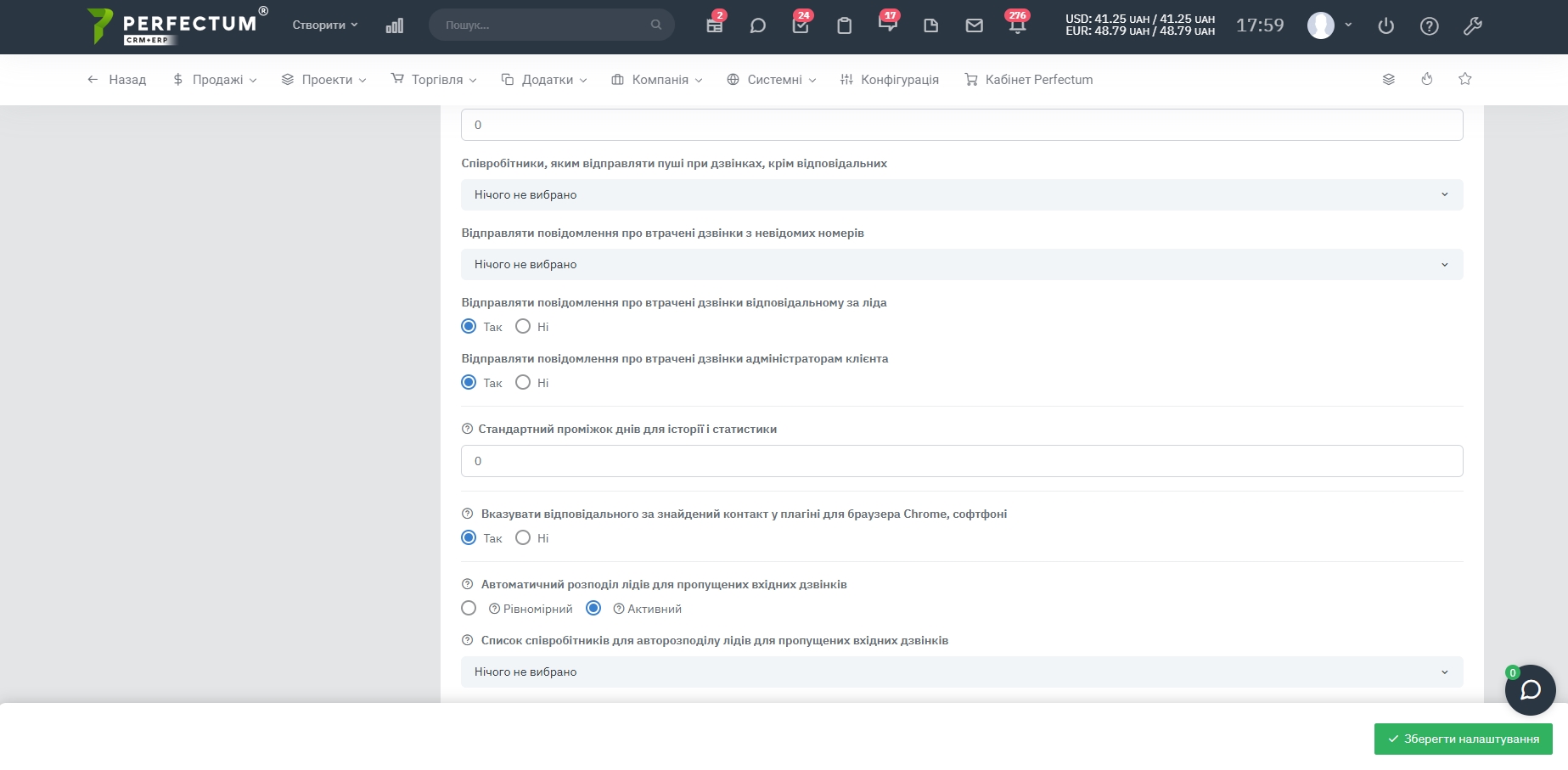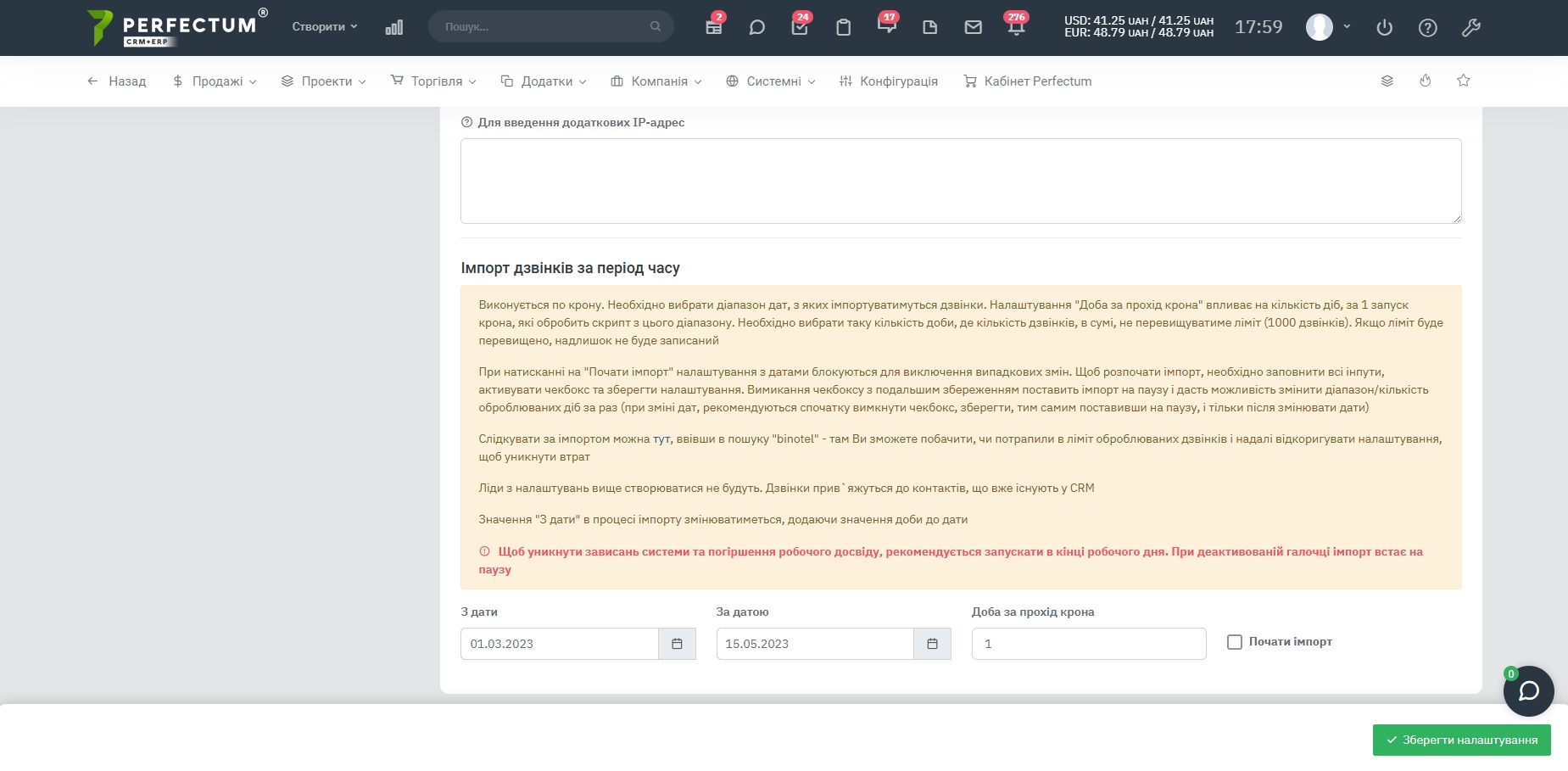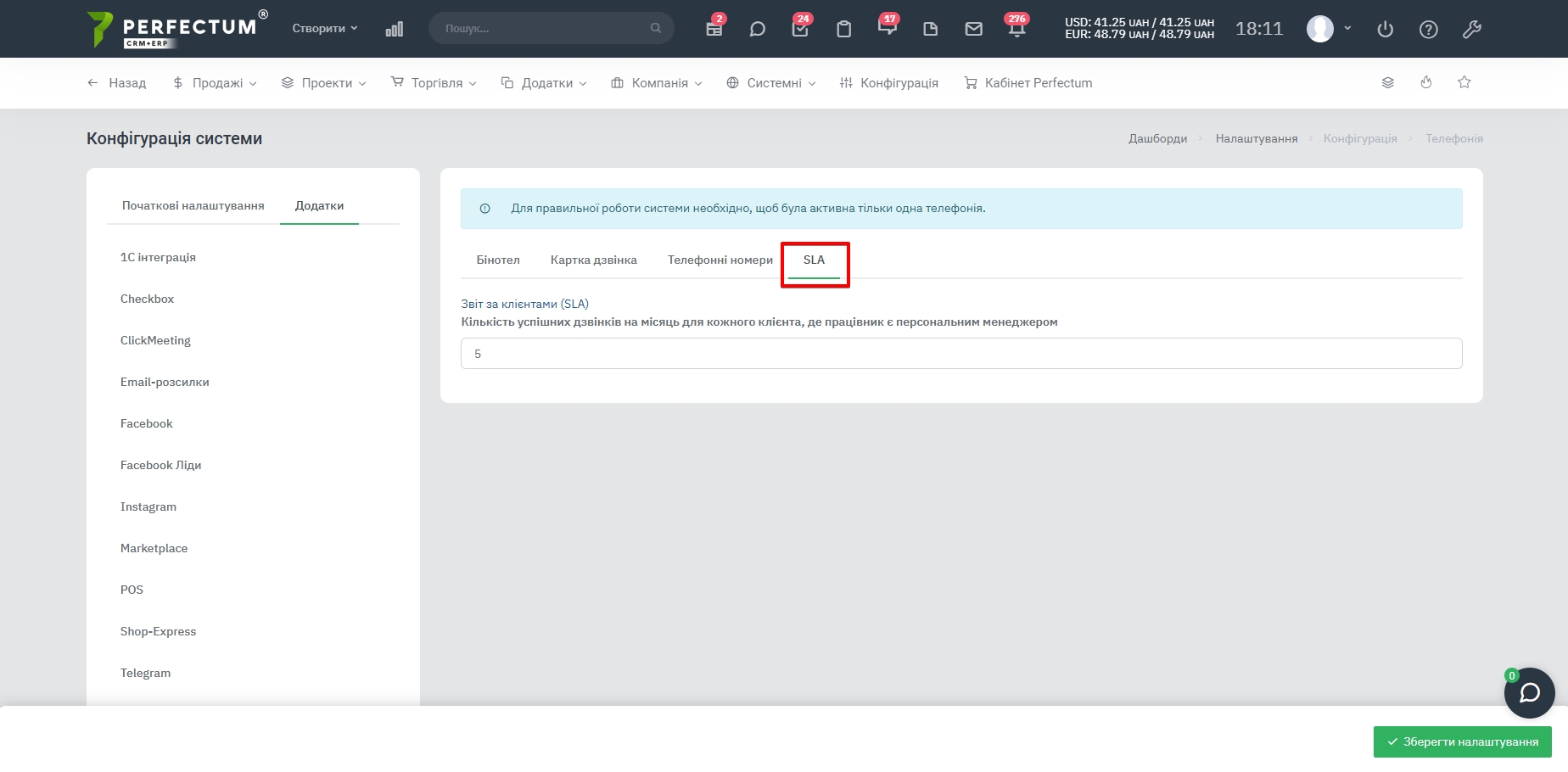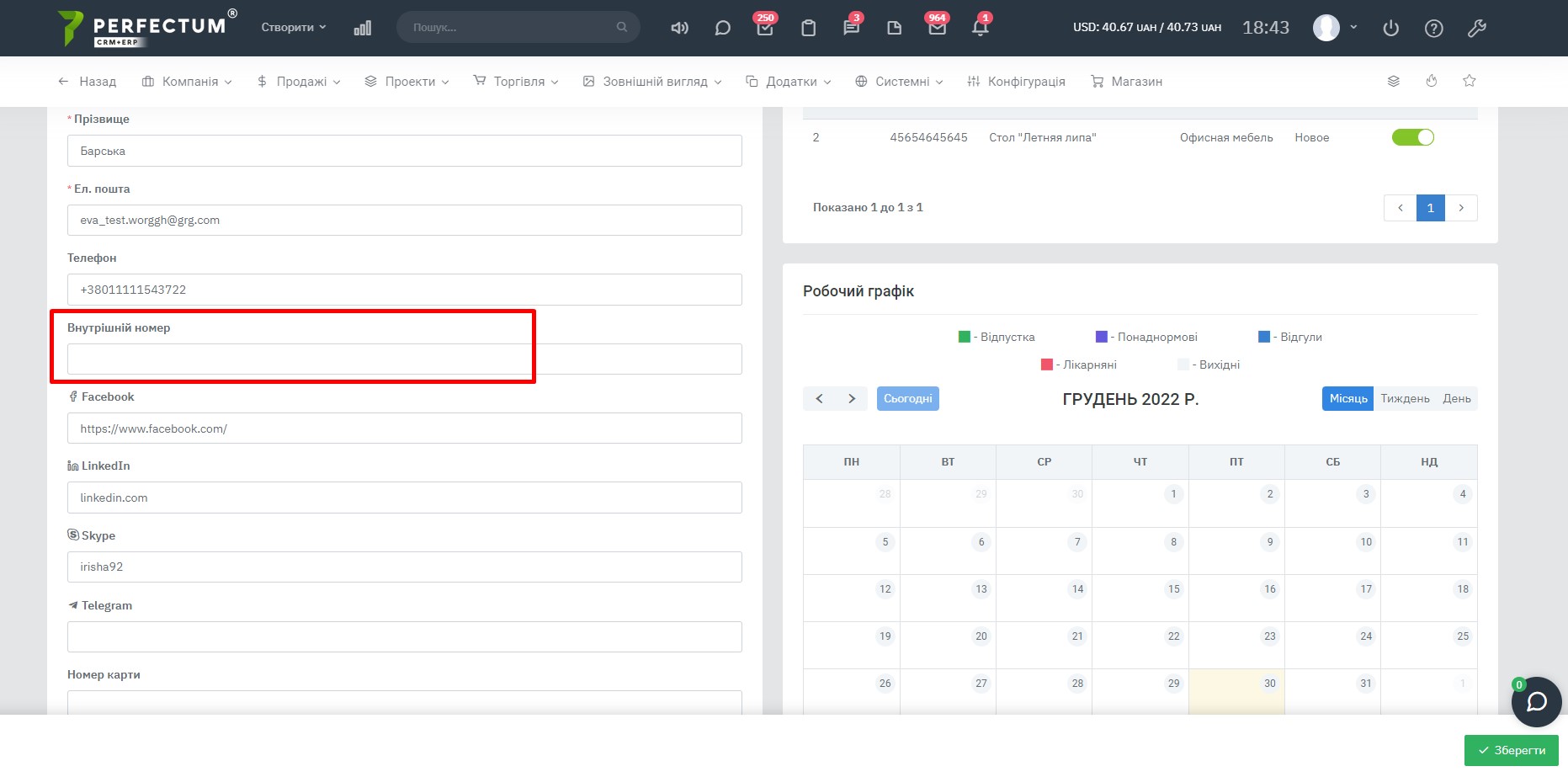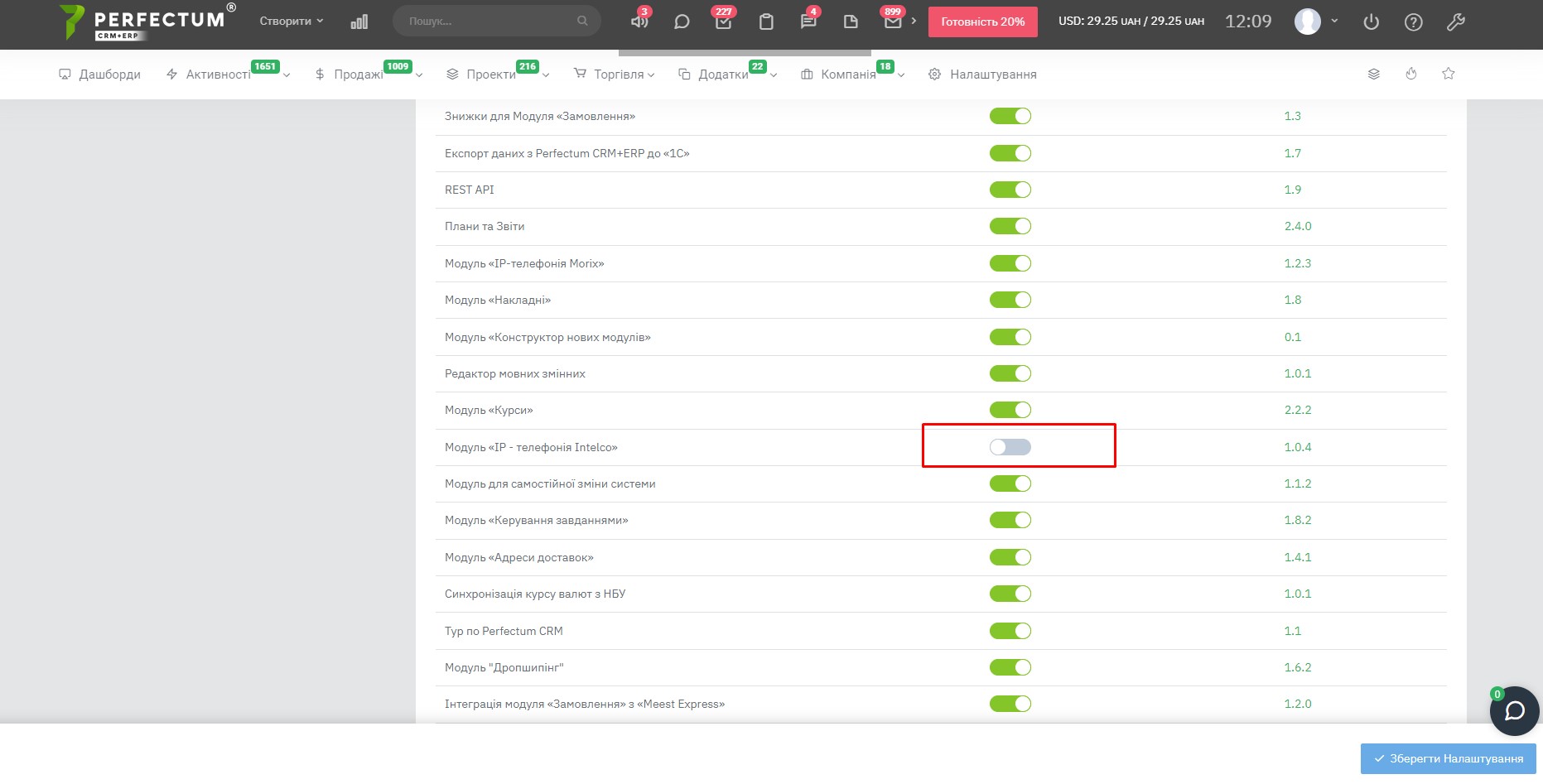Настройка модуля "Интеграция с IP телефонией Binotel"
Для настройки модуля интеграции IP-телефонии Binotel необходимо:
- заполнитьвиртуальной АТС Binotel
- обсудить все условия сотрудничества с менеджером компании Binotel
- предоставить информацию технической поддержке Binotel для интеграции.
Перейдите в раздел: «Настройка -> Конфигурация -> Приложения -> Телефония -> Бинотел», в разделе доступны параметры:
- API: CALL PUSH - API Binotel который используется. Данные параметры (1, 2,3) необходимо отправить на e-mail Вашего персонального менеджера или на e-mail службы технической поддержки компании Binotel с просьбой о подключении всех вариантов (способов) интеграции. Предоставленный адрес (ссылка) и IP-адрес являются несуществующими и указаны на изображениях, как пример. Это необходимо для синхронизации звонков в реальном времени и работы пушей (по умолчанию синхронизация по крону). В ином случае синхронизации звонков не будет и лиды будут создаваться через время.
- Binotel URL: https://domain.perfectum.one/binotelapi - адрес для интеграции с Perfectum CRM+ERP. Предоставьте этот путь (ссылку) службе поддержки Binotel
Важно! Пишите с почты, на которую зарегистрирована ваша учетная запись Binotel!
Пример письма:
Тема письма: Подключение веб-хука для интеграции с CRM
Текст письма:
Добрый день!
Поменяйте, пожалуйста, webhook для API-PUSH, api-call-completed, api-call-settings методов на:
СЮДА ВСТАВИТЬ СКОПИРОВАННУЮ В НАСТРОЙКАХ ССЫЛКУ НА ВЕБХУК
Спасибо!
- IP Address - IP-адрес (сервера где установлена Perfectum CRM+ERP). Предоставьте службе поддержки Binotel
- Бинотел key - укажите API ключ.
- Бинотел secret - укажите API secret.
- Создавать лидов из пропущенных входящих звонков? - Да/Нет.
- Автоматическое создание лида при ответе на входящий звонок. - Да/Нет.
- Создавать лидов из пропущенных исходящих звонков? - Да/Нет.
- Сотрудники, совершившие неуспешный звонок, от которых будет создаваться лид (если ответственный не найдётся автоматически). - Укажите сотрудников.
- Автоматическое создание лида при ответе на исходящий звонок. - Да/Нет.
- Создавать лида по смс. - Да/Нет.
- Источник лида по-умолчанию при автосоздании (для пропущенного звонка).
- Источник лида по-умолчанию при автосоздании (для принятого звонка).
- Статус для автоматического открытия лида при исходящем звонке по проигранным.
- Время, через которое будут отправлены пуши группе сотрудников, если найден ответственный.
- Сотрудники, которым отправлять пуши при звонках, кроме ответственных.
- Отправлять уведомления о пропущенных звонках с неизвестных номеров.
- Отправлять уведомления о пропущенных звонках ответственному за лида. - Да/Нет.
- Отправлять уведомления о пропущенных звонках администраторам клиента. - Да/Нет.
- Стандартный промежуток дней для истории и статистики.
- Указывать ответственного за найденный контакт в плагине для браузера Chrome, софтфоне. - Да/Нет.
- Автоматическое распределение лидов для пропущенных входящих звонков. - Равномерный/Активный.
- Список сотрудников для автораспределения лидов для пропущенных входящих звонков.
- Для введения дополнительных IP адресов. Введите IP адреса при необходимости.
- Импорт звонков за период времени.
Выполняется по крону. Необходимо выбрать диапазон дат, с которых будут импортироваться звонки. Настройка "Суток за проход крона" влияет на кол-во суток, за 1 запуск крона, которые обработает скрипт из этого диапазона. Необходимо выбрать такое кол-во суток, где кол-во звонков, в сумме, не будет превышать лимит (1000 звонков). Если лимит будет превышен, излишек не будет записан.
При нажатии на "Начать импорт", настройки с датами блокируются для исключения случайных изменений. Чтобы начался импорт, необходимо заполнить все инпуты, активировать чекбокс и сохранить настройки. Выключение чекбокса с последующим сохранением поставит импорт на паузу и даст возможность изменить диапазон/кол-во обрабатываемых суток за раз (при изменении дат, настоятельно рекомендуется сначала выключить чекбокс, сохранить, тем самым поставив на паузу, и только после менять даты).
Следить за импортом можно здесь, введя в поиске "binotel" - там Вы сможете увидеть, попали ли в лимит обрабатываемых звонков и в дальнейшем откорректировать настройки, чтобы избежать потерь.
Лиды, с настроек выше, создаваться не будут. Звонки привяжутся к уже существующим в CRM контактам.
Значение "С даты", в процессе импорта, будет изменяться, прибавляя значение суток к дате.
Важно! Во избежание зависаний системы и ухудшения рабочего опыта, рекомендуется запускать в конце рабочего дня. При деактивированной галочке, импорт встает на паузу.
- Фильтр: - С даты. Укажите дату “от”. - По дату. Укажите дату “до”. - Суток за проход крона. Укажите кол-во суток. - Чекбокс “Начать импорт”.
Телефонные номера.
Раздел доступен по пути "Настройки - Конфигурация - Приложения - Телефония - Телефонные номера".
Когда со звонка создаётся лид, если вн. номер компании совпадает с тем что вы сюда указали, лиду подтягивается выбранный источник. Для примера возьмем номер компании 0445553131, добавим его в данный раздел и укажем на него источник "вх .звонок". Получиться что все лиды которые создались в системе, позвонив на этот номер, получают данный источник.
Доступные возможности:
- Кнопка "Добавить" - позволяет добавить новый номер телефона.
- Поле для выбора количества записей на странице (10,25,50...).
- Кнопка "Экспорт" - для экспорта таблицы номеров.
- Кнопка "Обновить" - для обновления таблицы номеров.
- Графа "Поиск" - для поиска записей по ключевым словам.
- Колонка "Номер" - указывает добавленный номер телефона.
- Колонка "Источник" - указывает прикрепленный к номеру источник лида.
- Кнопка "Редактировать" - для редактирования номера телефона.
- Кнопка "Удалить" - для удаления номера телефона.
При создании необходимо указать номер телефона в формате +380 и указать источник лида который нужно прикрепить к номеру телефона.
SLA
В настройки модуля добавлена настройка SLA, где можно указать, какое количество успешных звонков в месяц должно быть сделано одному клиенту.
% SLA считается в рамках одного клиента.
Добавьте в профиль сотрудников их внутренние номера, Вы можете сделать это только после того, как техническая поддержка Binotel:
- Подключит Binotel URL, IP Address
- Предоставит Вам «Публичный» и «Приватный» ключи и Вы их укажете в настройках «Настройка -> Конфигурация> Приложения>Телефония>Бинотел»
- Также создадут для каждого Вашего сотрудника внутренний номер, например 901, 902, 903 и т.д.
Перейдите в раздел «Настройка -> Компания -> Сотрудники», откройте карточку сотрудника и в поле «Внутренний номер» укажите внутренний номер сотрудника и нажмите «Сохранить».
Совершать исходящие или принимать входящие звонки Вы можете 2-мя способами:
- С помощью IP-телефонов. Рекомендации и помощь в выборе IP-телефонов, другого оборудования, подключения и настройки телефонии Вам предоставят сотрудники компании Binotel.
- С помощью софтфонов (SIP клиентов). Ваши менеджеры смогут общаться с клиентами, используя только ноутбук/ПК и гарнитуру. Инструкции по настройке, установке софтфонов Вы сможете найти на сайте выбранной программы.
Если Вы выбрали подходящий способ совершения звонков и выполнили предыдущие пункты, то можете принимать входящие и совершать исходящие звонки из Perfectum CRM+ERP.
Разработано дополнение к модулю интеграции с Binotel. Теперь можно быстро просмотреть диалог менеджера с клиентом и найти важную информацию. Все диалоги разговоров будут отображаться в карточке клиента или лида.
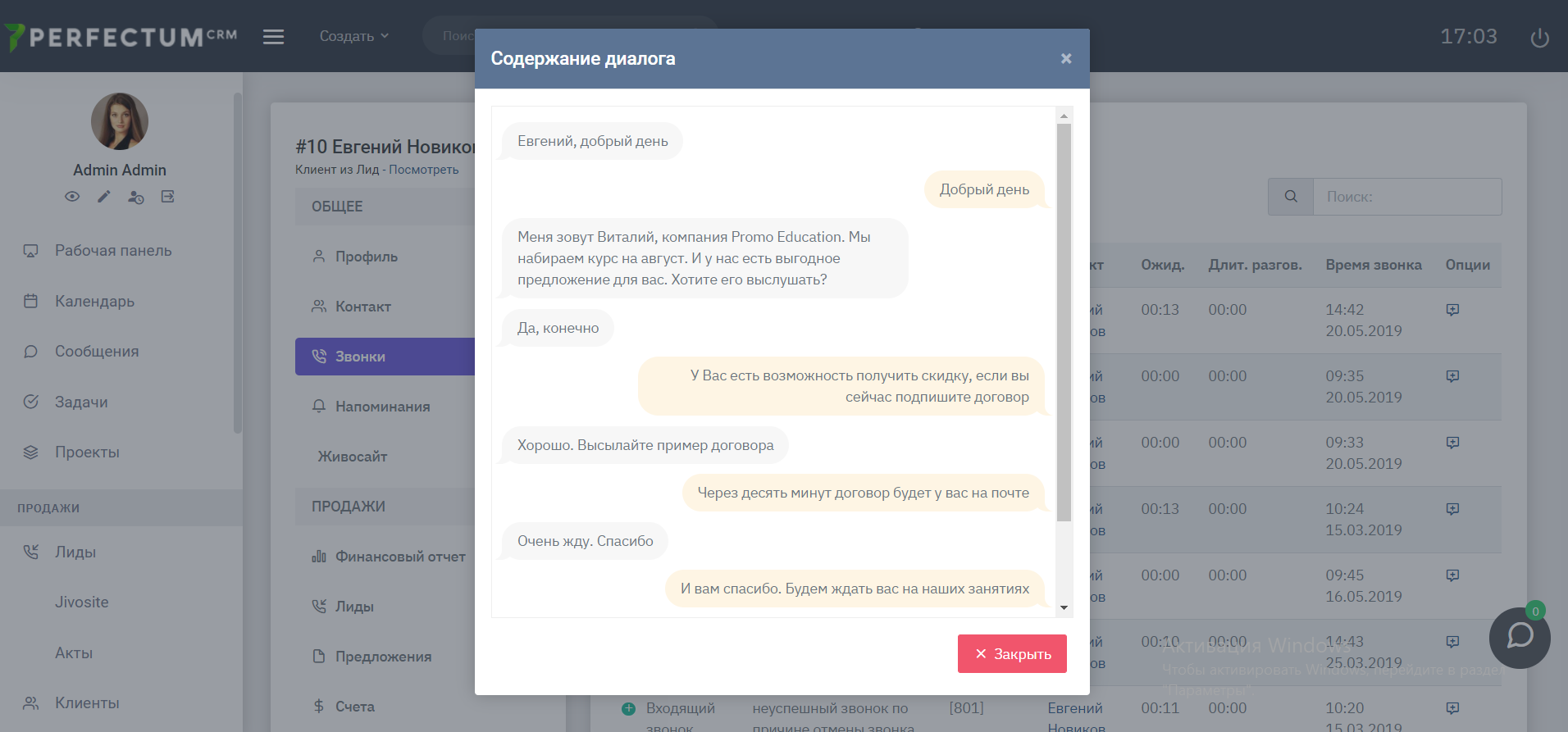
Как это работает? Трансформация аудио разговора в текст работает с помощью сервиса Google Cloud Speech. За подробной информацией обращайтесь в отдел продаж.
Данный модуль Вы можете приобрести в разделе «Магазин».
Внимание: При использовании телефонии Binotel, отключите остальные телефонии в системе. Для этого перейдите по пути Настройка -> Конфигурация -> Управление модулями и сделайте другие телефонии неактивными с помощью переключателя